Где хранятся фотографии WhatsApp на iPhone и Android
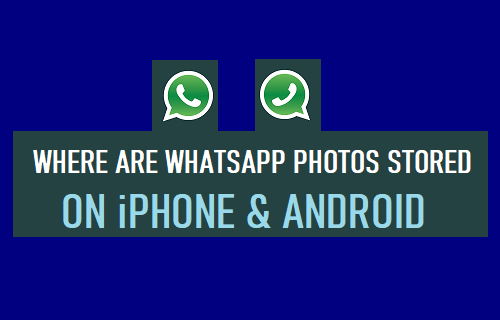
[ad_1]
Если вам интересно, где фотографии WhatsApp хранятся на вашем устройстве, вы можете найти ниже шаги, чтобы найти фотографии WhatsApp на iPhone и телефоне Android.
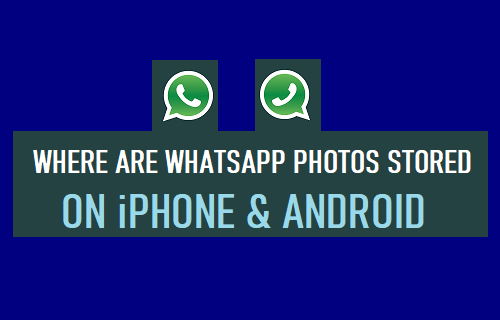
Расположение фото и видео в WhatsApp на Android и iPhone
Как правило, фотографии и видео, полученные через сообщения WhatsApp, хранятся в специальных папках/папках прямо во внутренней памяти вашего мобильного устройства.
На телефонах и планшетах Android фотографии и видео WhatsApp разделены и хранятся отдельно как «изображения WhatsApp» и «видео WhatsApp» в папке мультимедиа.
В случае iPhone и iPad фотографии и видео WhatsApp хранятся в папке «WhatsApp», расположенной в приложении «Фотографии».
1. Просмотреть все фотографии WhatsApp на телефоне Android
К фотографиям и видео WhatsApp, хранящимся на телефоне или планшете Android, можно легко получить доступ и просмотреть их с помощью проводника или приложения «Мои файлы», которые доступны на стандартных устройствах Android и Samsung Android.
Открытым Проводник или Мои файлы, перейдите к Андроид > СМИ > com.whatsapp > WhatsApp > СМИ и открыть WhatsApp Изображения Папка, нажав на нее.
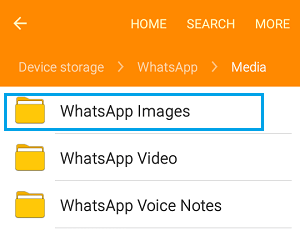
Все фотографии, полученные через сообщения WhatsApp, должны быть доступны в этой папке.
2. Просмотреть все фотографии WhatsApp на iPhone
В случае с iPhone к WhatsApp Photos можно легко получить доступ и просмотреть с помощью собственного приложения Photos, доступного на iPhone и iPad.
Открытым Фото Приложение > нажмите на Альбомы вкладка в нижнем меню > Найдите и откройте Папка WhatsApp нажав на нее.

Все ваши фотографии WhatsApp должны быть доступны в этой папке.
3. Что делать, если WhatsApp не сохраняет фотографии на iPhone?
Если WhatsApp не сохраняет фотографии на iPhone, убедитесь, что WhatsApp имеет доступ для чтения и записи к приложению «Фотографии» на вашем устройстве.
Перейти к Настройки > Конфиденциальность > Фото > WhatsApp > убедитесь Прочти и напиши опция выбрана.

Теперь, когда у WhatsApp есть доступ для чтения/записи к приложению «Фотографии», он сможет сохранять фотографии на вашем устройстве.
4. Фотографии WhatsApp не отображаются в галерее на телефоне Android
Проблему с тем, что фотографии WhatsApp не отображаются в фотогалерее на телефоне или планшете Android, можно легко решить, разрешив WhatsApp отображать недавно загруженные медиафайлы в галерее телефона.
Открытым WhatsApp > нажмите на Значок меню из трех точек и выберите Настройки в раскрывающемся меню.
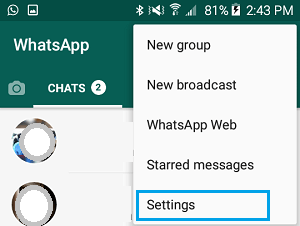
На экране настроек WhatsApp коснитесь значка Чаты вариант.

На экране чатов переместите ползунок рядом с Видимость в СМИ к НА должность.
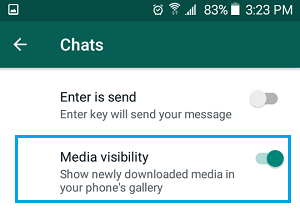
Перезагрузите устройство, чтобы применить это изменение, после чего вы сможете увидеть фотографии WhatsApp в приложении «Галерея» на вашем устройстве Android.
5. Фотографии WhatsApp не отображаются в фотопленке на iPhone
WhatsApp не сможет автоматически сохранять фотографии в фотопленку на iPhone или iPad, если на вашем устройстве не включен параметр «Сохранить в фотопленку».
Открытым WhatsApp > перейти к Настройки > Чаты > переместите переключатель рядом с Сохранить в ленту камеры к НА должность.
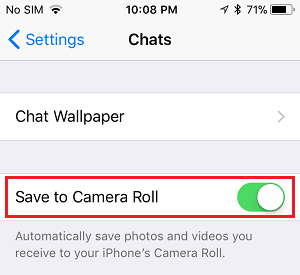
Покидать WhatsApp > Через 30 секунд повторно запустите WhatsApp на своем iPhone.
- Как перенести фотографии WhatsApp на SD-карту
- Как загрузить фотографии WhatsApp на компьютер
[ad_2]
